PPT如何制作3D立体图形 PPT制作3D立体图形的方法
系统之家 发布时间:2022-12-09 08:38:33 作者:永煌  我要评论
我要评论
当我们在需要去使用PPT制作3D立体图形时应该如何操作?下面就和小编一起来看看PPT制作3D立体图形的方法吧
(福利推荐:你还在原价购买阿里云服务器?现在阿里云0.8折限时抢购活动来啦!4核8G企业云服务器仅2998元/3年,立即抢购>>>:9i0i.cn/aliyun)
PPT如何制作3D立体图形?相信有很多用户对于PPT这款软件并不会陌生,并且很多用户都是用过,那么当我们在需要去使用PPT制作3D立体图形时应该如何操作?下面就和小编一起来看看PPT制作3D立体图形的方法吧,有需要的用户可不要错过。
PPT制作3D立体图形的方法
1、点击【插入】-【形状】-【矩形】-按shift+Ctrl绘制正方形。

2、右键矩形-设置形状格式。

3、点击【三维格式】-【深度】-调整数值,数值越大越立体。

4、在PPT缩略窗口中按Ctrl+D复制PPT。

5、然后点击第二张PPT-三维旋转-调整数值。

6、在缩略图点击第二张PPT-切换-平滑。

相关文章
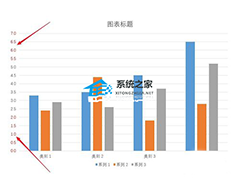
PPT图表纵坐标轴数字颜色怎么设置 PPT图表纵坐标轴数字颜色设置方法
当我们在PPT中插入图表时,有时还需对图表进行进一步的优化设置,例如下面小编带来的PPT修改图表纵坐标轴数字颜色的方法2022-12-05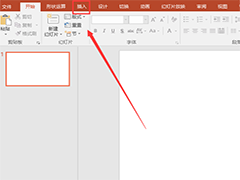 小伙伴们知道PowerPoint如何设置图形轮廓吗?今天小编就来讲解PowerPoint设置图形轮廓教程攻略,赶紧看看吧2022-11-16
小伙伴们知道PowerPoint如何设置图形轮廓吗?今天小编就来讲解PowerPoint设置图形轮廓教程攻略,赶紧看看吧2022-11-16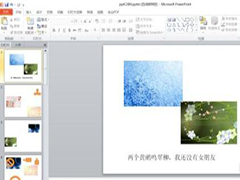 小伙伴们知道PowerPoint怎么插入加号形状吗?今天小编就来讲解PowerPoint插入加号形状教程攻略,感兴趣的快跟小编一起来看看吧2022-11-16
小伙伴们知道PowerPoint怎么插入加号形状吗?今天小编就来讲解PowerPoint插入加号形状教程攻略,感兴趣的快跟小编一起来看看吧2022-11-16
PPT加载进度条效果怎么设置 PPT制作加载进度条效果的方法
在幻灯片中添加一个进度动画,那么应该如何设置呢?本期教程小编就来和大家讲讲PPT制作加载进度条效果的方法,一起来了解一下吧2022-11-16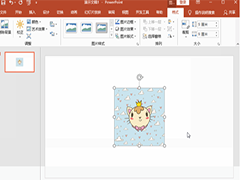 在ppt软件中,用户可以通过裁剪和设置形状格式这两种方式,可以将图片形状改成自己想要的形状。以下是详细的操作步骤2022-08-22
在ppt软件中,用户可以通过裁剪和设置形状格式这两种方式,可以将图片形状改成自己想要的形状。以下是详细的操作步骤2022-08-22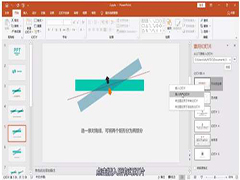 日常工作中,我们在使用PowerPoint对幻灯片演示文件(俗称PPT)进行编辑时,会遇到将多过文件合并到一个文件中的需求,如果使用PowerPoint的幻灯片复制粘贴方式比较费时,本2022-08-08
日常工作中,我们在使用PowerPoint对幻灯片演示文件(俗称PPT)进行编辑时,会遇到将多过文件合并到一个文件中的需求,如果使用PowerPoint的幻灯片复制粘贴方式比较费时,本2022-08-08 要在ppt上添加视频,可以点击插入菜单上的媒体选项,在弹出的窗口上选择要插入的视频即可,一起来了解一下吧2022-08-05
要在ppt上添加视频,可以点击插入菜单上的媒体选项,在弹出的窗口上选择要插入的视频即可,一起来了解一下吧2022-08-05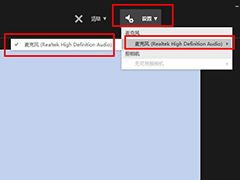 只进行ppt演示的时候,为了方便播放与讲解,我们可以录制视频和声音。那ppt怎么录制视频和声音呢?一起来看看吧2022-07-27
只进行ppt演示的时候,为了方便播放与讲解,我们可以录制视频和声音。那ppt怎么录制视频和声音呢?一起来看看吧2022-07-27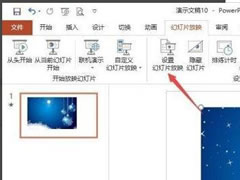 这篇文章主要介绍了怎么使PPT的备注在电脑上看见但不在投影仪上显示?的相关资料,需要的朋友可以参考下本文详细内容介绍2022-07-15
这篇文章主要介绍了怎么使PPT的备注在电脑上看见但不在投影仪上显示?的相关资料,需要的朋友可以参考下本文详细内容介绍2022-07-15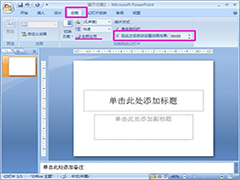 很多朋友都知道播放幻灯片的时候可以用鼠标单击来进行切换,但是如果想要设置自动换片应该怎么做呢,今天来给朋友们讲讲2022-06-22
很多朋友都知道播放幻灯片的时候可以用鼠标单击来进行切换,但是如果想要设置自动换片应该怎么做呢,今天来给朋友们讲讲2022-06-22








最新评论